Cara Melepas NAT IP Publik di Mikrotik – Di jaringan Perwiramedia, IP Publik yang diberikan ke pelanggan secara default dipasangkan dengan mekanisme NAT (Network Address Translation). Tujuan utamanya sederhana: mempermudah instalasi dan penggunaan di sisi pelanggan.
Dengan NAT, perangkat pelanggan bisa langsung terkoneksi ke internet tanpa konfigurasi rumit. Proses pemasangan juga lebih praktis dan minim risiko error.
Namun, ada kalanya pelanggan membutuhkan IP Publik yang “murni” tanpa NAT. Misalnya untuk kebutuhan VPN server, monitoring, firewall, atau aplikasi tertentu yang harus mengetahui alamat IP asli pengakses dari luar jaringan. Dalam kondisi ini, NAT perlu dilepaskan agar IP Publik dapat berfungsi penuh sesuai kebutuhan.
Contoh Kasus
Misalkan kita memasang IP Publik 41.216.180.15 dengan gateway 41.216.180.1. Saat perangkat luar dengan IP asli 21.213.31.25 mengakses Mikrotik, yang terbaca hanya 41.216.180.1.
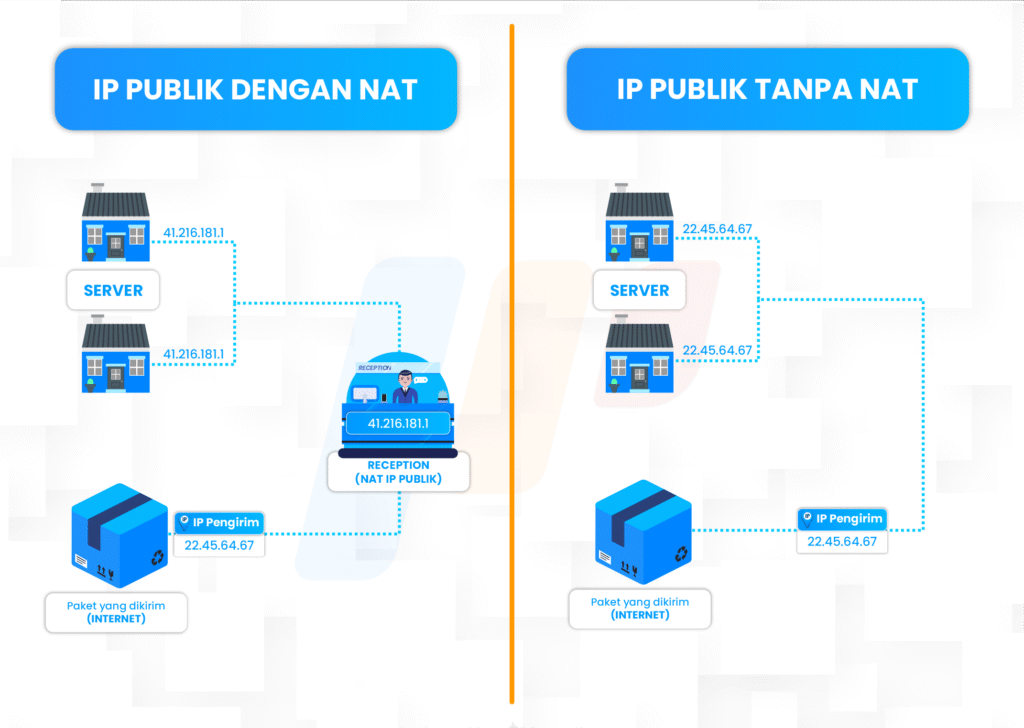
Padahal, seharusnya Mikrotik menampilkan 21.213.31.25 sebagai sumber koneksi. Hal ini bisa menjadi kendala jika kita memerlukan log asli IP pengakses. Misalnya untuk aturan firewall, autentikasi VPN, atau pencatatan aktivitas.
Solusi: Melepas NAT IP Publik
Agar IP asli pengakses bisa terbaca, NAT pada IP Publik harus dilepaskan. Selain itu, routing juga perlu diarahkan langsung ke gateway provider. Berikut contoh script yang bisa diterapkan di Mikrotik:
MikroTik ROSv6
/ip firewall nat add action=masquerade chain=srcnat out-interface={interface_tunnel}
/ip firewall mangle
add action=mark-connection chain=prerouting in-interface={interface_tunnel} new-connection-mark=IPPUBLIK passthrough=no
add action=mark-routing chain=output connection-mark=IPPUBLIK new-routing-mark=PUBLIK passthrough=no
add action=mark-routing chain=prerouting connection-mark=IPPUBLIK new-routing-mark=PUBLIK passthrough=no
/ip route
add distance=1 gateway={interface_tunnel} routing-mark=PUBLIK
add distance=1 dst-address={gateway ip publik}/32 gateway=ether1MikroTik ROSv7
/routing table add name=PUBLIK fib
/ip firewall nat add action=masquerade chain=srcnat out-interface={interface_tunnel}
/ip firewall mangle
add action=mark-connection chain=prerouting in-interface={interface_tunnel} new-connection-mark=PUBLIK passthrough=no
add action=mark-routing chain=output connection-mark=IPPUBLIK new-routing-mark=PUBLIK passthrough=no
add action=mark-routing chain=prerouting connection-mark=IPPUBLIK new-routing-mark=PUBLIK passthrough=no
/ip route
add distance=1 gateway={interface_tunnel} routing-table=PUBLIK
add distance=1 dst-address={gateway ip publik}/32 gateway=ether1Hal yang Perlu Diperhatikan
Konfigurasi Mikrotik Terlebih Dahulu
Pastikan rule NAT yang terkait dengan IP Publik sudah dihapus atau dinonaktifkan.
Setelah itu, tambahkan pengaturan routing sesuai script. Dengan begitu, Mikrotik siap menerima trafik dengan source IP asli.
Request ke Customer Service Perwiramedia
Setelah konfigurasi selesai, hubungi CS Perwiramedia untuk meminta pelepasan NAT. Tim teknis akan mengatur agar IP Publik diarahkan langsung (routed) ke perangkatmu tanpa NAT dari sisi provider.
Keamanan Firewall
Perlu diingat, perangkat akan langsung terekspos ke internet. Oleh karena itu, pastikan aturan firewall disiapkan dengan baik. Misalnya hanya membuka port yang diperlukan, membatasi akses manajemen, dan menambahkan proteksi dasar seperti brute-force prevention.
Testing
Setelah NAT dilepas, lakukan pengujian dari jaringan luar. Cek kembali di Mikrotik apakah source IP yang terbaca sudah IP asli pengakses, bukan lagi gateway provider.
Dengan konfigurasi yang tepat dan permintaan pelepasan NAT ke tim Customer Service Perwiramedia, IP Publik di Mikrotik bisa digunakan secara penuh tanpa terhalang NAT. Hasilnya, koneksi dari luar akan terbaca sesuai IP asli pengakses, sehingga lebih fleksibel untuk kebutuhan firewall, VPN, maupun aplikasi lain yang membutuhkan log real IP.
